Chromium är en fri webbläsare som används som bas för Googles webbläsare. Det har inte alla dock eftersom att vara en öppen källkod kod webbläsare många skadliga utvecklare använda den skapa oönskade webbläsare.
Chrome som också är baserat Ona Chromium presenterar inga problem som helst, även när vissa människor bedömer det som värdelös och även besvärlig; resten av webbläsare baserade Ona Chromium dock används för att sända stora mängder av annonser och representerar ett verkligt hot för din integritet och säkerhet.
Du slipper eventuella problem om du bestämmer dig själv att ladda ner och installera denna webbläsare, men om du började oväntat se meddelanden relaterade toa Chromium när du aldrig installerade det genom val, betyder det något annat program var ansvarig för installerande den, utan tvekan ser att tortyr du med annonser och/eller att spåra dig ner online.
Visar vi nedan en skärmdump av ett program försöker installera CrossBrowser, en skadlig webbläsare baserade  kurs Ona Chromium källkod.
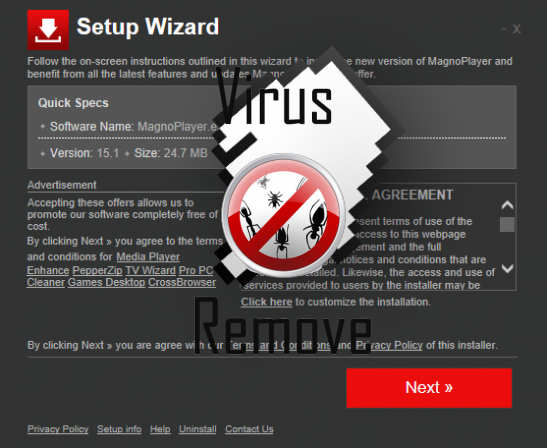
Webben webbläsare baserade Ona Chromium inkluderar vanligtvis sina egna inställningar för hemsida och sökmotor, vidare de vidta alla nödvändiga åtgärder för att ta bort möjligheten att manuellt ändra dessa inställningar. Eftersom webbläsare baserad Ona Chromium ser väldigt lik Chrome, deras utvecklare hoppas du inte känner dig frestad att ta bort den.
För att uppnå en fullständig och effektiv borttagning (inklusive alla dolda spår) använder guide nedan, att dra nytta av varje program som rekommenderas.
Steg 1: Stoppa alla Chromium processer i Aktivitetshanteraren
- Håll Ctrl + Alt + Del för att öppna Aktivitetshanteraren
- Gå till fliken information och avsluta alla Chromium relaterade processer (markera processen och klicka på Avsluta aktivitet)

Steg 2: Ta bort Chromium relaterade program
- Klicka på Start och Kontrollpanelen öppnas
- Välj avinstallera ett program under program

- Välj den misstänkta programvaran och klicka på Avinstallera/Ändra

Steg 3: Ta bort skadliga Chromium transaktioner i systemet registret
- Tryck Win + R för att öppna kör, skriv in ”regedit” och klicka på OK

- Om User Account Control dyker upp, klicka på OK
- En gång inne om registren redaktör, ta bort alla Chromium relaterade poster

Steg 4: Eliminera skadliga filer och mappar med Chromium
- Klicka på Start och Kontrollpanelen öppnas
- Klicka på Visa av, Välj stora ikoner och öppna Mappalternativ

- Gå till fliken Visa kolla Visa dolda filer, mappar eller drivrutiner och klicka på OK

- Ta bort alla Chromium med mappar och filer
%ALLUSERSPROFILE%\random.exe
%Temp%\random.exe
%ALLUSERSPROFILE%\Application Data\random
Steg5: Ta bort Chromium från din webbläsare
Hämta Removal Toolta bort ChromiumInternet Explorer
- Starta Internet Explorer, klicka på växel ikonen → Hantera tillägg

- Välj verktygsfält och tillägg och inaktivera misstänkta extensions

Mozilla Firefox
- Öppna Mozilla, tryck på Ctrl + Skift + A och gå till Extensions

- Markera och ta bort alla oönskade tillägg
Google Chrome
- Öppna din webbläsare, klicka på menyn och välj Verktyg → tillägg

- Välj tillägget misstänksam och klicka på papperskorgsikonen att ta bort den

* SpyHunter scanner, publicerade på denna webbplats, är avsett att endast användas som en verktyg. mer information om SpyHunter. För att använda funktionen för borttagning, kommer att du behöva köpa den fullständiga versionen av SpyHunter. Om du vill avinstallera SpyHunter, Klicka här.